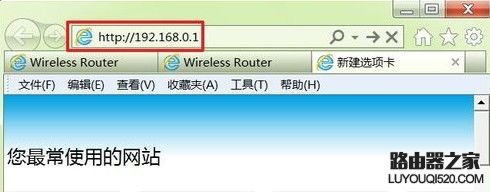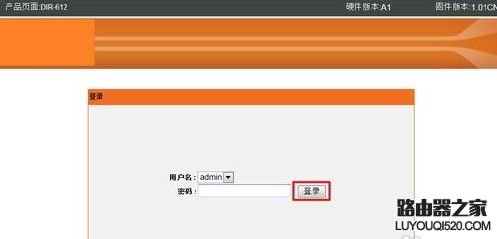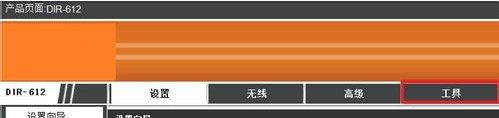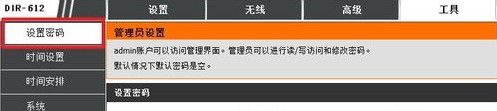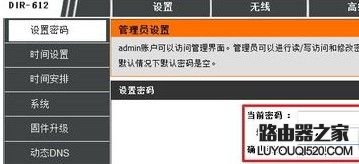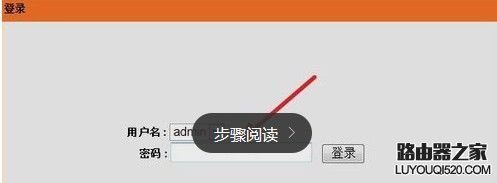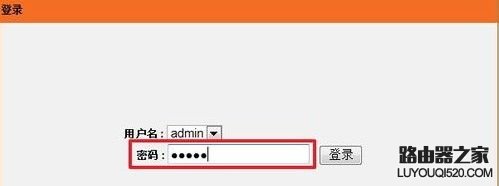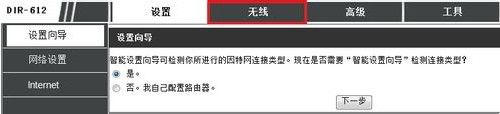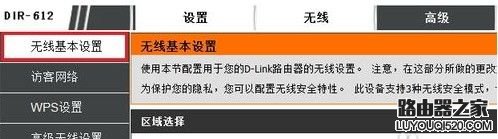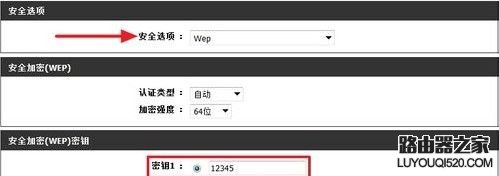随着移动设备使用数量的越来越多,人们对无线网络的需求也与日俱增。很多用户在家和在办公室都想让自己的iPhone、iPad等智能终端,通过无线路由器连接到互联网中。下面的步骤将教会大家怎么修改路由器的密码。
在电脑的浏览器地址栏中输入路由器管理地址,一般是192.168.1.1或者192.168.0.1,具体可以看路由器背面或者说明书,路由器有管理密码和wifi密码,下面分别介绍他们两个的修改方法:
修改无线路由器的登录密码:
第一步:默认情况下,登录到路由器的用户名是admin,密码为空,只需点击登录按钮即可,如下图所示。
第二步:点击下图红框中的工具选项。
第三步:然后在选择左边一栏中的设置密码选项。
第四步:在下图的红框中就可以对登录无线路由器的密码进行修改了,把新密码和确认密码都设置为12345,然后点击应用按钮。
第五步:点击上一步的应用按钮后,页面就重新回到了登录无线路由器的登录界面,如下图所示。
第六步:在密码中的输入12345点击登录按钮,就可以登录到无线路由器了。到这一步,就成功修改了无线路由器的登录密码。
修改连接无线网络的认证密码
第一步:登录到无线路由器后,点击下图的无线选项。
第二步:再选择左边一栏中的无线基本设置选项。
第三步:在出现的界面中,就可以选择连接无线网络的安全认证方式,如下图红色箭头所示,选择的是Wep认证方式。在红色方框中是原来的连接无线网络的认证密码12345,可以对其进行修改。
第四步:把连接无线网络的认证密码修改成了baidu。最后点击应用按钮,就成功修改了连接无线网络的认证密码。